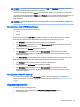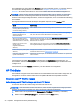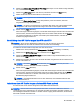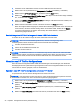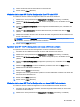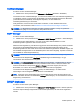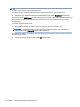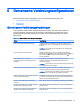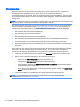HP ThinPro 5.0 Administrator's Guide
3. Wählen Sie make a copy of the HP ThinPro image (Eine Kopie von HP ThinPro Image erstellen)
aus, und klicken Sie auf Next (Weiter).
4. Wählen Sie a FTP server (Einen FTP-Server) und klicken Sie dann auf Next (Weiter).
5. Geben Sie die FTP-Server-Informationen in die Felder ein.
HINWEIS: Die Image-Datei wird standardmäßig nach dem Hostnamen des Clients benannt.
Wählen Sie Compress the image (Image komprimieren), wenn Sie möchten, dass das
aufgezeichnete Image komprimiert wird.
HINWEIS: HP ThinPro-Image-Datei ist ein einfaches Disk-Dump. Die unkomprimierte Größe
beträgt etwa 1 GB und ein komprimiertes Image ohne Add-ons hat ungefähr 500 MB.
6. Klicken Sie auf Finish (Beenden).
Wenn die Image-Aufzeichnung beginnt, werden alle Anwendungen beendet und es erscheint ein
neues Fenster, das den Fortschritt anzeigt. Wenn ein Problem auftritt, klicken Sie auf Details,
um weitere Informationen zu erhalten. Der Desktop wird wieder aktiviert, nachdem die
Aufzeichnung abgeschlossen ist.
Bereitstellung eines HP ThinPro-Images über FTP oder HTTP
WICHTIG: Wenn Sie eine Bereitstellung abbrechen, wird das vorherige Image nicht
wiederhergestellt und der Inhalt des Clients-Flash-Laufwerks wird beschädigt.
So stellen Sie ein HP ThinPro-Image über FTP oder HTTP bereit:
1. Wählen Sie in der Systemsteuerung Management > ThinState (Verwaltung > ThinState).
2. Wählen Sie the HP ThinPro Image aus, und klicken Sie auf Next (Weiter).
3. Wählen Sie restore an HP ThinPro image (Ein HP ThinPro Image wiederherstellen) aus, und
klicken Sie auf Next (Weiter).
4. Wählen Sie entweder das FTP- oder das HTTP-Protokoll und geben Sie die Informationen zum
Server in die Felder ein.
HINWEIS: Die Felder Username (Benutzername) und Password (Kennwort) sind nicht
erforderlich, wenn Sie das HTTP-Protokoll verwenden.
5. Klicken Sie auf Finish (Beenden).
Wenn die Image-Bereitstellung beginnt, werden alle Anwendungen beendet und es erscheint ein
neues Fenster, das den Fortschritt anzeigt. Wenn ein Problem auftritt, klicken Sie auf Details,
um weitere Informationen zu erhalten. Der Desktop wird wieder aktiviert, nachdem die
Bereitstellung abgeschlossen ist.
HINWEIS: Eine MD5-Prüfsumme wird nur dann berechnet, wenn die MD5-Datei auf dem
Server vorhanden ist.
Aufzeichnen eines HP ThinPro-Images auf einem USB-Flash-Laufwerk
So zeichnen Sie ein HP ThinPro-Image auf einem USB-Flash-Laufwerk auf:
WICHTIG: Machen Sie eine Sicherungskopie aller Daten, die auf dem USB-Flash-Laufwerk
vorhanden sind, bevor Sie beginnen. HP ThinState formatiert automatisch das Flash-Laufwerk, um
ein bootfähiges USB-Flash-Laufwerk zu erstellen. Dieser Vorgang löscht alle Daten, die derzeit auf
dem Flash-Laufwerk vorhanden sind.
HP ThinState 21